操作パネルを使用して、アドレス帳に宛先を登録します。
メールアドレス(メール/Iファクス)やファクス番号を、以下の方法で登録できます。
アドレス帳に宛先を登録する - 操作パネル
宛先の情報を直接入力して登録する 送信履歴を呼び出して登録する LDAPサーバーで管理されているユーザー情報を検索して登録する |
必要な準備 |
LDAPサーバーを使用する場合は、検索用のLDAPサーバーを本機に登録します。LDAPサーバーを登録する |
1
操作パネルの[ホーム]画面で、[アドレス帳]を押す [ホーム]画面
2
[新規登録]を押す
[宛先の種類]画面が表示されます。
[アドレス帳の暗証番号]画面が表示された場合は、暗証番号を入力し、[確定]を押します。
3
宛先の種類を選択する
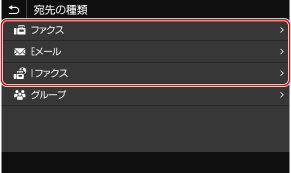
グループの宛先を登録する場合は、以下を参照してください。
アドレス帳にグループを登録する - 操作パネル
アドレス帳にグループを登録する - 操作パネル
4
宛先の情報を入力する
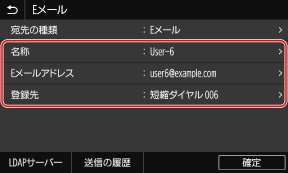
名称は入力しなくても登録できますが、入力しておくと宛先指定時に名称の頭文字で検索できます。
 直接入力する場合
直接入力する場合
名称は、[名称]を押して入力し、[確定]を押します。
宛先は、[Eメールアドレス]/[I ファクスアドレス]/[ファクス番号]を押して入力し、[確定]を押します。
[ファクス番号]に海外の宛先を入力する場合は、国際アクセス番号、国番号、ファクス番号の順に入力します。うまくつながらない場合は、番号と番号の間で[ポーズ]を押して、待ち時間(ポーズ)を入れます。ポーズの時間は変更できます。[ポーズ時間セット]
 送信履歴を呼び出して入力する場合
送信履歴を呼び出して入力する場合
名称は、[名称]を押して入力し、[確定]を押します。
送信履歴は、[送信の履歴]を押し、宛先を選択します。宛先がアドレス帳の登録画面に入力されます。
 LDAPサーバーを検索して入力する場合
LDAPサーバーを検索して入力する場合
1 | [LDAPサーバー]を押す |
2 | LDAPサーバーを選択する |
3 | 検索する項目を選択し、検索文字列を指定する 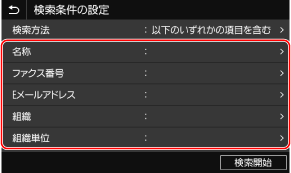 検索する文字列を入力し、[確定]を押します。 検索する項目は複数指定できます。 |
4 | [検索方法]を押し、検索条件を選択する 手順3で指定したすべての項目に該当するユーザーを検索する場合は、[以下のすべての項目を含む]を選択します。 手順3で指定したいずれかの項目に該当するユーザーを検索する場合は、[以下のいずれかの項目を含む]を選択します。 |
5 | [検索開始]を押す 検索条件に該当するユーザーが表示されます。 認証画面が表示された場合は、LDAPサーバーに登録されている本機のユーザー名とパスワードを入力し、[確定]を押します。 |
6 | アドレス帳に登録するユーザーを選択する 名称と宛先がアドレス帳の登録画面に入力されます。 |
5
必要に応じて、ファクス送信の詳細を設定する

手順4でファクス番号を登録した場合、その番号への送信時に、エラーが発生したときや時間がかかるときに設定します。
ファクス番号以外を登録した場合、この手順は不要です。手順6に進みます。
ファクス番号以外を登録した場合、この手順は不要です。手順6に進みます。
1 | [ファクス番号]  [詳細設定]を押す [詳細設定]を押す |
2 | 各項目を設定し、[確定]を押す [ECM送信]*1 画像の送信中にエラーが発生した場合に、乱れた画像をそのまま送信しないようチェックと修正を行います。 [送信スピード]*1 電話回線の状態が悪いなど、送信が始まるまでに時間がかかる場合に、通信開始速度を下げて調整します。 [国際送信] 海外送信時に通信エラーが発生する場合に、[国際送信 ( 1 )]を選択します。それでもエラーが改善されない場合は、[国際送信 ( 2 )]、[国際送信 ( 3 )]の順に試します。 |
6
[登録先]を押し、[ベストメンバー]または[短縮ダイヤル]を選択する
[短縮ダイヤル]を選択した場合は、未登録の番号を選択するか、[テンキー入力]を押して3桁の短縮ダイヤルの番号を入力します。
7
[確定]を押す
アドレス帳に宛先が登録されます。
 |
スキャンやファクスの送信履歴から宛先を登録するアドレス帳から送信履歴を呼び出すだけでなく、スキャンやファクスの送信履歴からもアドレス帳に宛先を登録できます。 スキャンしたデータの送信/保存状況や履歴を確認する ファクスの送信/受信状況や履歴を確認する |